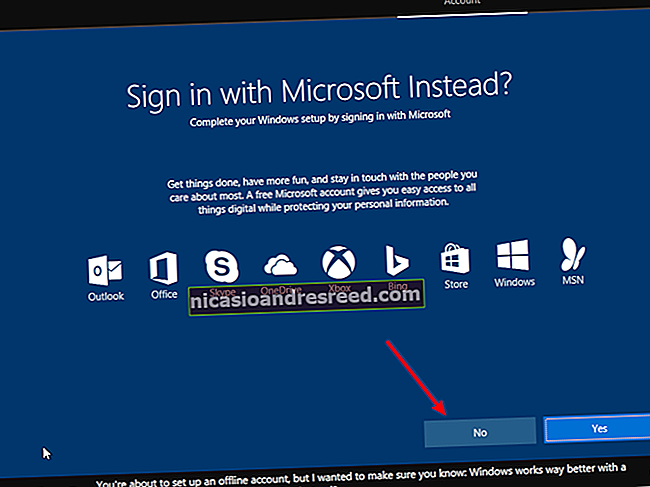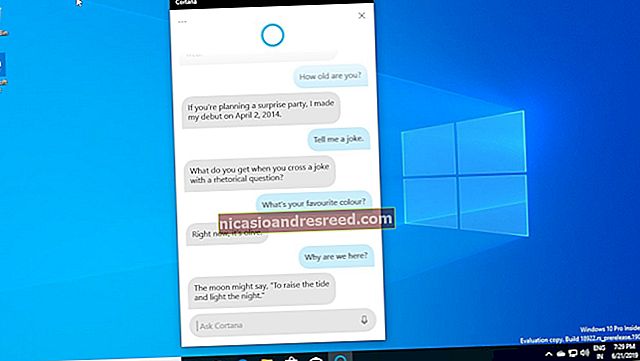Com mantenir actualitzats els vostres canvis "Sims 4"

Electronic Arts sol publicar actualitzacions i pedaços per a Els Sims 4. Quan això passa, és possible que la gent experimenti bloquejos durant el joc. Tot i que, sovint, les modificacions són el culpable de la corrupció del joc. Per sort, hi ha algunes precaucions que podeu prendre per mantenir el vostre joc sense problemes.
Els Sims 4 L’equip fa una gran tasca d’informar la gent sobre les actualitzacions. Si seguiu @TheSims a Twitter, la companyia comparteix informació detallada després de cada actualització del pedaç. Els Sims 4 El lloc web també dedica una pàgina sencera a cada pegat publicat.
De vegades, l’empresa també publica notes de pegat després d’una nova expansió per aprofundir en els detalls del nou paquet. Tanmateix, la majoria de les vegades s’orienten a la correcció d’errors i a altres problemes involuntaris.
Quan EA llança una actualització de pedaç per a Els Sims 4, l'heu d'instal·lar. Al Windows, Origin instal·la automàticament actualitzacions per defecte. Us notifica que el joc s'hauria d'actualitzar i, a continuació, heu de tancar el joc perquè es pugui descarregar l'actualització. Després que Origin instal·li l’actualització i torneu a iniciar el joc, el client us informa que s’ha desactivat totes les modificacions.
Abans de tot això, però, hi ha alguns passos que podeu fer per preparar-vos Sims 4 actualització.
Com es prepara per a una actualització del Patch
Hi ha algunes coses que podeu fer abans d'instal·lar fins i tot una actualització per evitar futurs bloquejos o interrupcions del joc.
Desactiveu les actualitzacions automàtiques
Si Origin està configurat per actualitzar-se automàticament Els Sims 4, i teniu instal·lades modificacions, és probable que es produeixin alguns errors. Fins i tot si esteu dins del joc, Origin us notificarà que s’ha publicat una actualització.
Si estàs jugant Els Sims 4 i no vullgui apagar el joc per una actualització, no hi ha problema! Si desactiveu les actualitzacions automàtiques, podeu descarregar-les més endavant. Això també us dóna la possibilitat de preparar els vostres fitxers.
Per fer-ho, seleccioneu "Origin" a la part superior esquerra del client Origin i, a continuació, seleccioneu "Configuració de l'aplicació". Al menú "Aplicació", desactiveu l'opció "Actualitzacions automàtiques del joc". El control lliscant verd passarà a gris per indicar que les actualitzacions automàtiques estan desactivades.

Feu una còpia de seguretat dels fitxers "Sims 4"
Molts jugadors fan servir discs durs externs per fer una còpia de seguretat dels seus jocs. Copiar una carpeta de videojocs a un disc dur extern sempre és l’opció més segura. Si el vostre equip principal es bloqueja i mai no deseu les còpies de seguretat en cap altre lloc, és probable que els fitxers es perdin per sempre. Un disc dur extern resol aquest problema.
És una bona pràctica fer una còpia de seguretat dels fitxers abans de cada pegat i, com a mínim, dues vegades al mes, per si el disc dur de l’ordinador falla.
Per a aquest exercici, simplement copieu el fitxer Sims 4 la carpeta del vostre escriptori funcionarà. No necessitem fer una còpia de seguretat real, de manera que només traslladarem temporalment una còpia al lateral.
Al Windows 10, la ubicació predeterminada per a Els Sims 4 ésC: \ Electronic Arts \ The Sims 4 \ Mods. Aneu a la carpeta Mods i feu clic i arrossegueu la carpeta a l'escriptori. EA sempre desactiva el contingut personalitzat per a cada actualització de pedaços, però realitzeu aquest pas igualment com a precaució addicional.
Depenent de la mida de Sims 4 carpeta és, això pot trigar una estona.
RELACIONATS:Quin sentit té un disc dur sense fils i el necessito?
Actualitzeu "Els Sims 4" a Origin
Ara és hora de descarregar i instal·lar l’actualització. Després de moure la carpeta de modificacions a l'escriptori, aneu a l'aplicació Origin i feu clic amb el botó dret del ratolíEls Sims 4, i seleccioneu "Actualitza".
Què cal fer després d'una actualització del Patch
Després d’instal·lar una actualització del pedaç, és una bona pràctica iniciar-la Els Sims 4 amb modificacions desactivades. Espereu fins després d'aquest pas per tornar a moure la carpeta "Mods" de l'escriptori al fitxerSims 4 carpeta.
Llançament Els Sims 4. QuanEls Sims 4el client us notifica que el contingut personalitzat està desactivat, feu clic a "D'acord"; Ho tornarem a activar més endavant.

Juga amb diferents funcions de joc per assegurar-te que tot funciona correctament i, a continuació, tanca el joc sense estalvi.
Important: Si deseu el joc abans de tornar a canviar la carpeta Mods, és possible que se suprimeixi contingut del joc desat. Més tard, després de tornar a moure la carpeta ModsEls Sims 4 carpeta, és possible que les llars es trenquin o que no es carreguin correctament. Alguns Sims també poden faltar contingut personalitzat, com ara pèl i roba. Si això passa, és possible que hàgiu de carregar-vos de manera individual a totes les llars dels Sims que falten contingut.

La pantalla "Crea un Sim" no carregarà automàticament el que portaven els Sims anteriorment ni carregarà els elements que falten dels lots. Per solucionar les llars trencades, inicieu un joc desat i seleccioneu "Gestiona les llars" a la part superior dreta del menú mundial.
Feu clic a la casa que vulgueu editar i, a continuació, feu clic a la icona de llapis (apareix "Edita, afegeix o elimina els Sims de la llar a Crea un Sim"). Haureu de vestir de nou tots els Sims trencats. Podeu substituir o reutilitzar el contingut personalitzat que faltava quan es va tornar a carregar el joc.
Podeu evitar-ho del tot si tanqueu el client sense desar-lo quan proveu un nou pedaç.
Els Sims 4 folder genera automàticament una nova carpeta "Mods" després de tancar el joc. Un fitxer "Resource.cfg" serà l'únic que hi ha en aquesta carpeta. Heu de suprimir aquesta carpeta recreada abans de tornar a moure la carpeta original "Mods" de l'escriptori al vostre Sims 4 carpeta.
Com actualitzar els Mods
La majoria de modificacions més grans, com MC Command Center creat per Deaderpool, requereixen fitxers actualitzats que s'han de descarregar després de cada actualització de pedaços d'EA. Si esteu al canal Discord dedicat a l’escriptura, es fan anuncis amb cada versió i us dirigiran al fitxer de baixada recent.
Per a altres modificacions, la majoria dels creadors anuncien actualitzacions als seus llocs web o comptes de xarxes socials. En alguns casos, també podeu tornar a visitar la pàgina de modificacions per veure si el creador ha publicat una versió actualitzada. Tanmateix, pot resultar especialment problemàtic si no recordeu on vau trobar originalment una modificació.
Tanmateix, la majoria de modificacions tenen una imatge de visualització prèvia del creador al joc. La majoria de creadors també inclouran els seus noms al fitxer .package que trobareu a la carpeta Mods. Si no hi ha indicacions a Els Sims 4 client de qui és el creador, potser haureu de renunciar i eliminar la modificació.
Si trobeu el contingut personalitzat en línia, podeu fer alguns passos. Les pàgines baixades de modificacions sempre inclouen el nom del creador i (normalment) informació de contacte. Normalment, podeu enviar missatges al creador i preguntar-vos sobre les actualitzacions recents, només heu d’assegurar-vos d’incloure el número de versió del joc i les captures de pantalla dels errors que esteu trobant.
Trobareu el número de versió a la part inferior esquerra del "Menú principal" o a la carpeta "The Sims 4" (només cal que busqueu el fitxer de text "Versió del joc").

L’autor del MC Command Center, Deaderpool, també manté un canal “Mods News” a Discord que us informarà de moltes actualitzacions de modificacions. Per descomptat, això no cobrirà totes les modificacions, però és un bon lloc per començar si busqueu actualitzacions de contingut trencat.
La comunitat també és molt útil: podeu utilitzar el canal Discord de MCCC per fer qualsevol pregunta relacionada amb la modificació.
Si us trobeu amb una modificació que ja no funciona i que esteu buscant alternatives, el canal Deaderpool pot recomanar modificacions relacionades que es mantenen més activament.
Al principi, això pot semblar complicat. Però el més important a recordar és fer sempre una còpia de seguretat de la carpeta de jocs en algun lloc a part de la vostra unitat principal. L’ideal seria situar-se en algun lloc del vostre equip principal, com ara un disc dur extern, un dispositiu USB o un servei de fitxers en línia, com Dropbox. És millor estar preparat per si res falla.